Win7安装软件需要管理员权限的解决方法
我们在使用Win7系统时,经常在安装软件或者对文件进行操作的时候,系统会提示“需要管理员权限”,这会让我们感觉到很烦。明明已经使用了管理员账户登录了,还一直提示:需要管理员权限。这什么情况?那要如何解决这样的问题呢?接下来就一起去看看Win7安装软件需要管理员权限的解决方法。
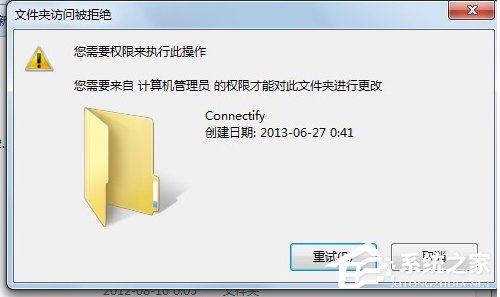
方法如下:
1、安装软件、文件操作都需要”管理员账户权限“:
有时候新装了系统,会出现已经使用了管理员账户登录,但是进行文件操作或安装软件的时候还提示需要“管理员账户权限”才能进行此操作。
解决这个问题,就要首先进入账户中心,点击“更改用户账户控制”,进入账户控制界面进行设置;
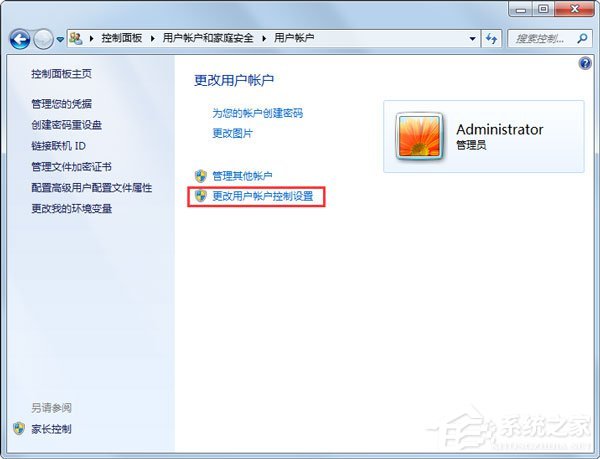
2、更改用户账户控制:
查看“用户账户控制”,会发现左侧的滑块处于顶部“始终通知”,看右边的说明,也就是说这个设置无论是安装软件还是对电脑中的文件进行操作时,都会进行通知。把滑块下拉,根据需要选择合适的设置即可。
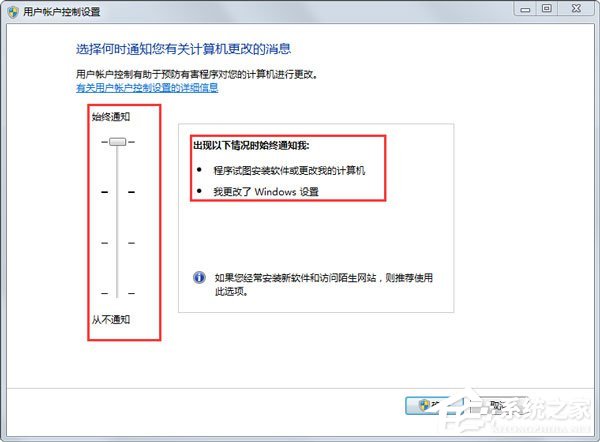
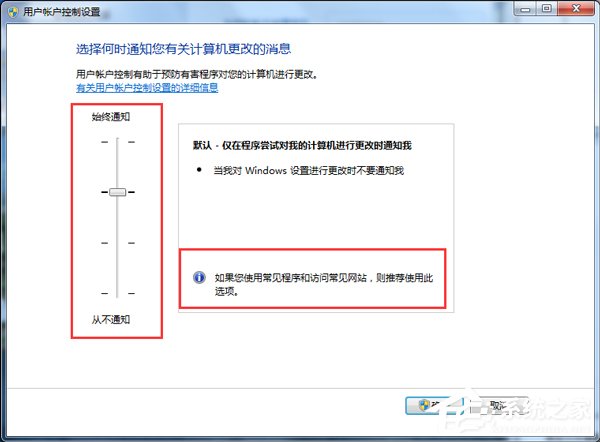
3、某些文件复制、移动需要管理员权限:
如果解决了上面的问题,还是无法对文件进行复制或移动操作,那么久看下文件的安全访问设置——单击右键——点击属性——点击安全选项卡,然后可以看到,EveryOne用户的权限中只有“读取和写入”权限,而没有就”完全控制“权限;
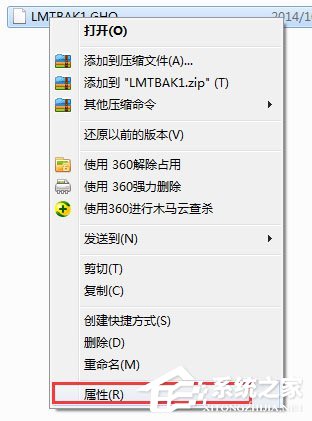
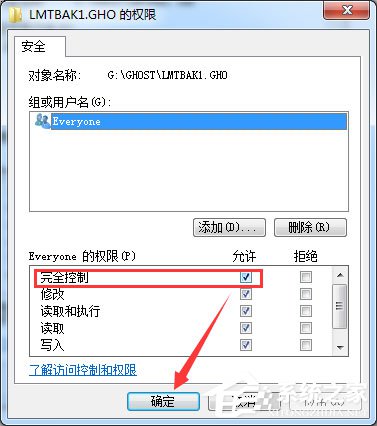
4、设置文件的安全访问权限:
点击编辑按钮,然后勾选Everyone权限的“完全控制”,再点击确定;
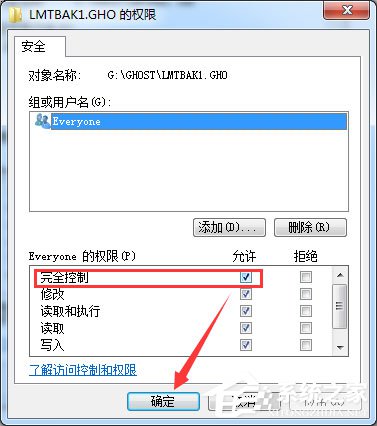
5、可以对文件进行操作:
再实现对文件进行移动操作,已经可以顺利进行。

Win7安装软件需要管理员权限的解决方法就给大家详细介绍到这里了。其实对于这个问题,可能是系统设置问题,也可能是文件本身设置了安全访问限制,只要进行相应的设置就能解决问题了。
相关文章:
1. 录屏怎么保存gif动图? UOS录屏生成Gif动画的技巧2. 如何安装win10和win11双系统?win10和win11双系统安装详细教程3. 5代处理器能升级Win11吗?5代处理器是否不能升级Win11详情介绍4. Thinkpad e580笔记本怎么绕过TPM2.0安装Win11系统?5. 中兴新支点操作系统全面支持龙芯3A3000 附新特性6. Debian11怎么结束进程? Debian杀死进程的技巧7. 通过修改注册表来提高系统的稳定安全让计算机坚强起来8. 怎么手动精简Win7系统?Win7系统太大如何精简呢?9. freebsd 服务器 ARP绑定脚本10. 华为笔记本如何重装系统win10?华为笔记本重装Win10系统步骤教程

 网公网安备
网公网安备